유튜브 자동 자막 끄기 설정하는 방법에 대해서 알아보겠습니다. 가끔 유튜브를 사용하면 자동으로 자막이 나타나서 유튜브 영상을 시청하는데 거스리는 경우가 있습니다. 유튜브 영상을 볼 때 마다 자막을 끄는 것이 귀찮아서, 완전히 설정에서 자동 자막 끄기를 설정했습니다.
PC 유튜브 자동 자막 끄기 설정하기
유튜브 자동 자막 끄기는 전체 재생 설정에서 동영상 자막 자동 생성 기능을 끄는 것으로 설정할 수 있습니다. 영상을 볼 때 마다 자막이 나타나는 것이 신경쓰는 분들에게 추천합니다.
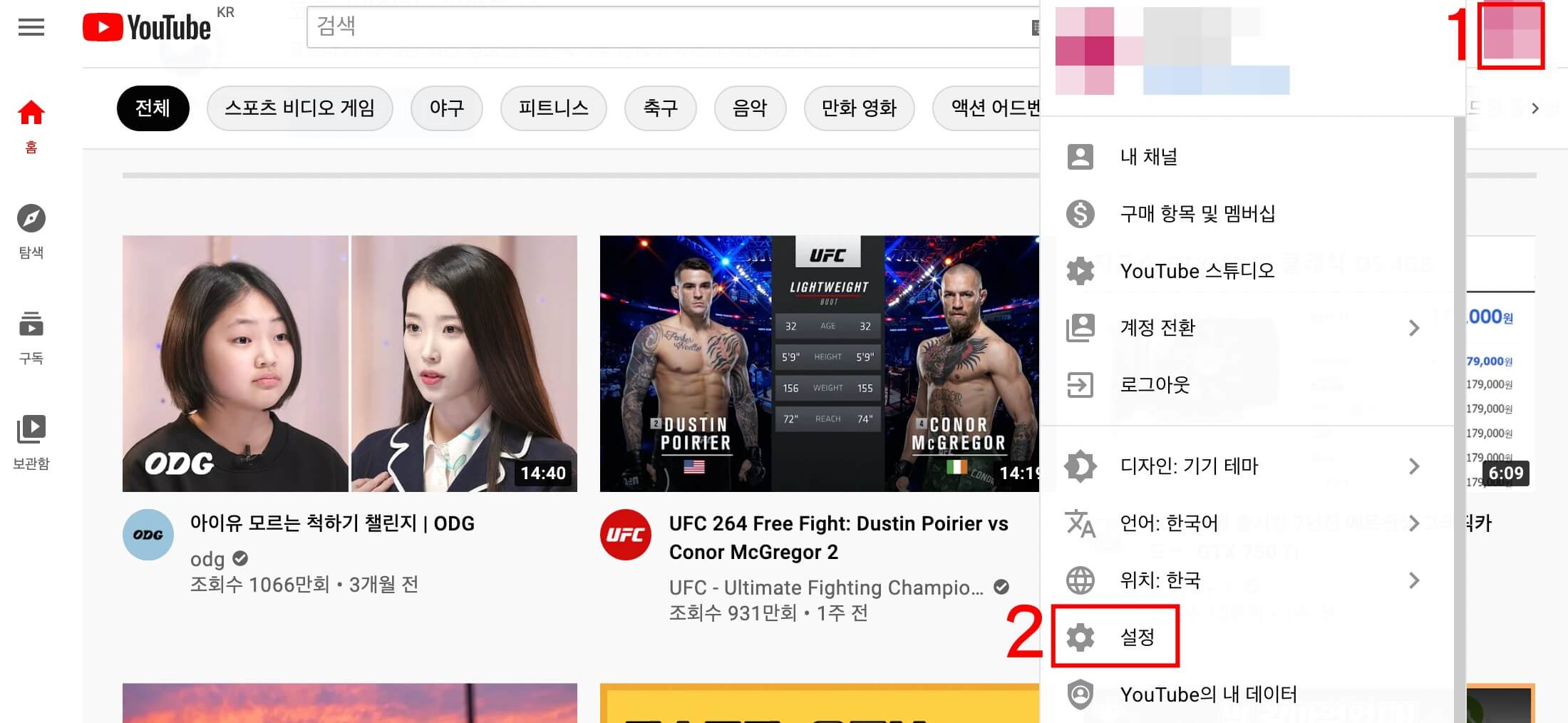
PC 유튜브를 실행합니다. 참고로 크롬 브라우저를 사용해서 실행한 화면입니다. 우측 상단에 구글 계정으로 로그인을 했다면 위와 같이 자신의 프로필이 보일겁니다. 프로필을 클릭하고, 다양한 카테고리 중에서 "설정"을 클릭합니다.

설정에 들어온 후, 좌측 메뉴에서 "재생 및 실적"을 찾아 클릭합니다. 그러면 자막과 관련해서 설정할 수 있는 체크 박스가 보일 겁니다. 기본적으로 "항상 자막 표시"에 체크되어 있을 건데, 체크를 풀어서 항상 자막 표시를 꺼줍니다. 완료되면 "변경 사항이 저장되었습니다."라는 메시지가 나오면서 완료됩니다. 이렇게 하면 자동으로 자막이 나타나는 것이 해결됩니다.
모바일 유튜브 자동 자막 끄기 설정하기
요즘에는 PC 뿐만 아니라, 모바일에서도 유튜브를 많이 시청하는 편입니다. 그런데 모바일에서는 PC 버전과 같은 항상 자막 표시 체크를 해제하는 것은 없습니다. 대신 자막 설정에서 "구글 자막(CC)를 사용 안함"으로 설정해주는 것이 있었습니다.

모바일 유튜브에서도 자동 자막 생성을 막아주기 위해, 설정에서 자막 기능을 꺼보겠습니다. 모바일 유튜브 앱을 실행하고 우측 상단에 프로필을 클릭합니다. 아래에 있는 "설정"을 클릭합니다.

설정에서 "자막"을 클릭합니다. 그러면 구글 자막 (CC)가 나오는데, 여기서 사용 안함으로 설정합니다. 이렇게 했는데도 불구하고 여전히 유튜브 자동 자막 끄기가 설정이 되지 않는다면 영상 별로 자막 설정을 꺼야 합니다.

임의의 유튜브 영상을 선택한 후, 영상 우측 상단에 있는 점 3개를 클릭합니다. 그러면 해당 영상에 대한 다양한 메뉴가 나오는데, 여기서 자막을 클릭합니다. 자막에서 "자막 사용 중지"를 클릭하면, 영상에 자동으로 나타난 자막이 사라질 겁니다.
유튜브 자동 자막 끄기 설정하는 방법에 대해서 알아보았습니다. 영상을 시청할 때, 뜻하지 않게 자막이 생성 되면 시야에서 거슬리기 때문에, 개별 영상에서 끄거나, 완전히 설정에서 자막을 꺼주는 것을 추천합니다. 개별 유튜브 영상에서 자막 끄는 것은 모바일 앱에서만 이야기 했지만, PC 유튜브 역시 비슷하게 할 수 있기 때문에, 참고하시면 좋을 것 같습니다.
댓글